PortalBrebes.com – Berikut adalah cara mudah membuat hyperlink di Microsoft Power Point. Biasanya, membuat hyperlink pada Microsoft Power Point ini bertujuan untuk menjadikan presentasi Sobat lebih canggih dan menarik.
Istilah hyperlink ini tentu sudah sering Sobat dengar. Hyperlink adalah satu satu fitur yang ada di Microsoft Power Point yang berfungsi untuk menghubungkan antara slide satu dengan slide lain, ataupun dari suatu slide ke dokumen lain, bisa juga terhubung dengan suatu situs internet.
Dengan menambahkan hyperlink, presentasi Sobat akan jadi lebih canggih dan menarik. Lalu bagaimana cara membuat hyperlink Microsoft Power Point? Simak ulasan berikut ini.
Inilah cara mudah membuat hyperlink di Microsoft Power Point:
- Buka aplikasi Microsoft Power Point, lalu siapkan materi-materi yang akan sobat presentasikan.
- Untuk membuat hyperlink, sobat bisa menggunakan fitur shape sebagai tombol yang akan menghubungkan ke slide yang dituju. Sebagai contoh, shape yang digunakan berbentuk persegi panjang atau kotak.
- Klik shape tombol, kemudian pilih insert. Lalu pilih Hyperlink seperti gambar di bawah ini.
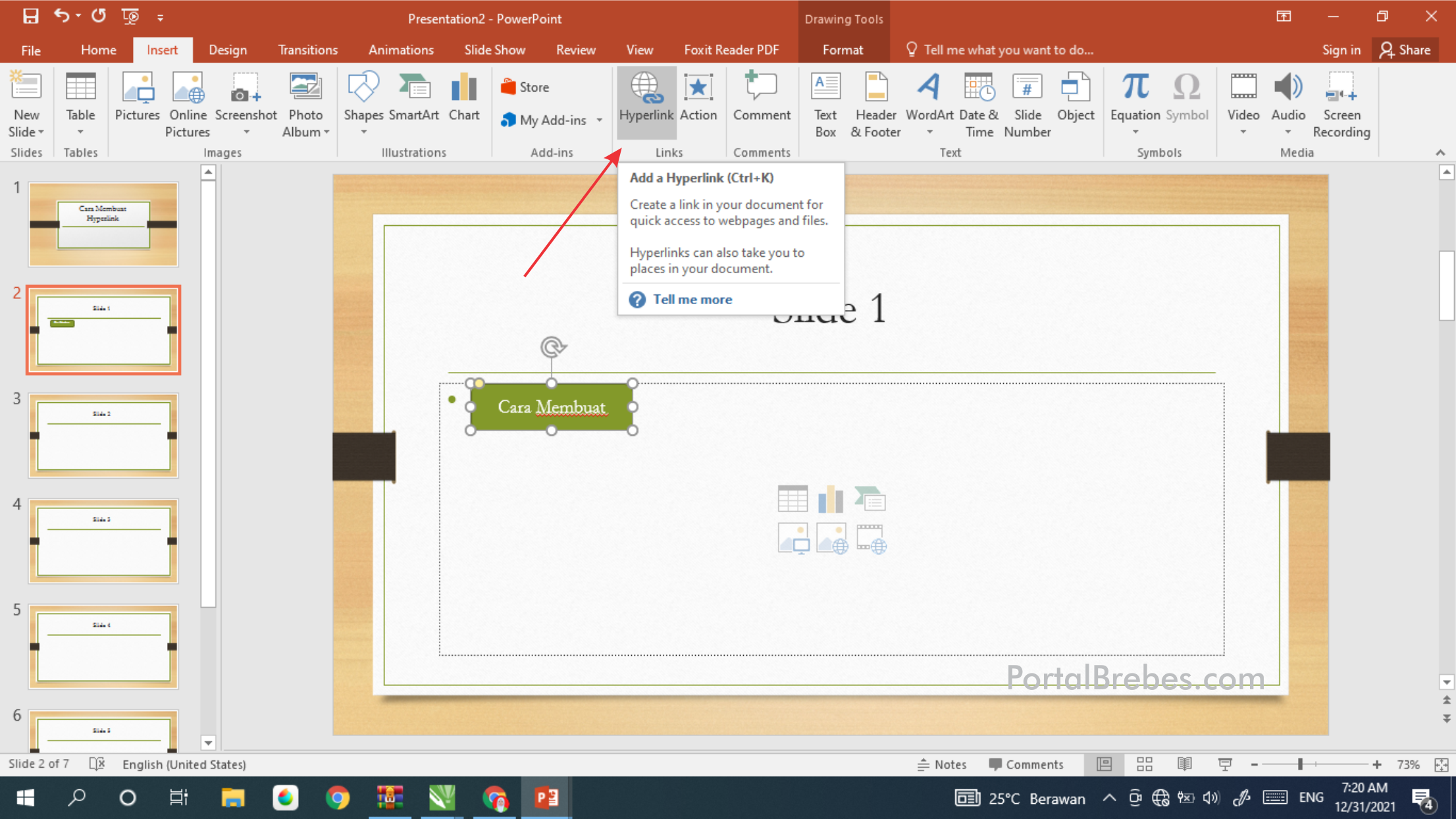
- Ada beberapa pilihan hyperlink. Jika sobat mau bikin hyperlink yang masih dalam satu file maka pilih Page ini This Document.

- Lalu pilih slide yang dituju. Misal slide 3. Kemudian klik OK.

Jika sobat mau menambahkan hyperlink lagi tapi berbeda file, maka simak lagi penjelasan di bawah ini. Lakukan langkah pembuatan shape sebagai button (tombol) seperti langkah sebelumnya.
- Klik Hyperlink pada menu bar Insert.
- Lalu akan muncul kotak dialog seperti pada gambar di bawah ini. Kemudian pilih Existing File or Web Page.

- Kemudian cari file atau dokumen yang akan di-hyperlink di power point.
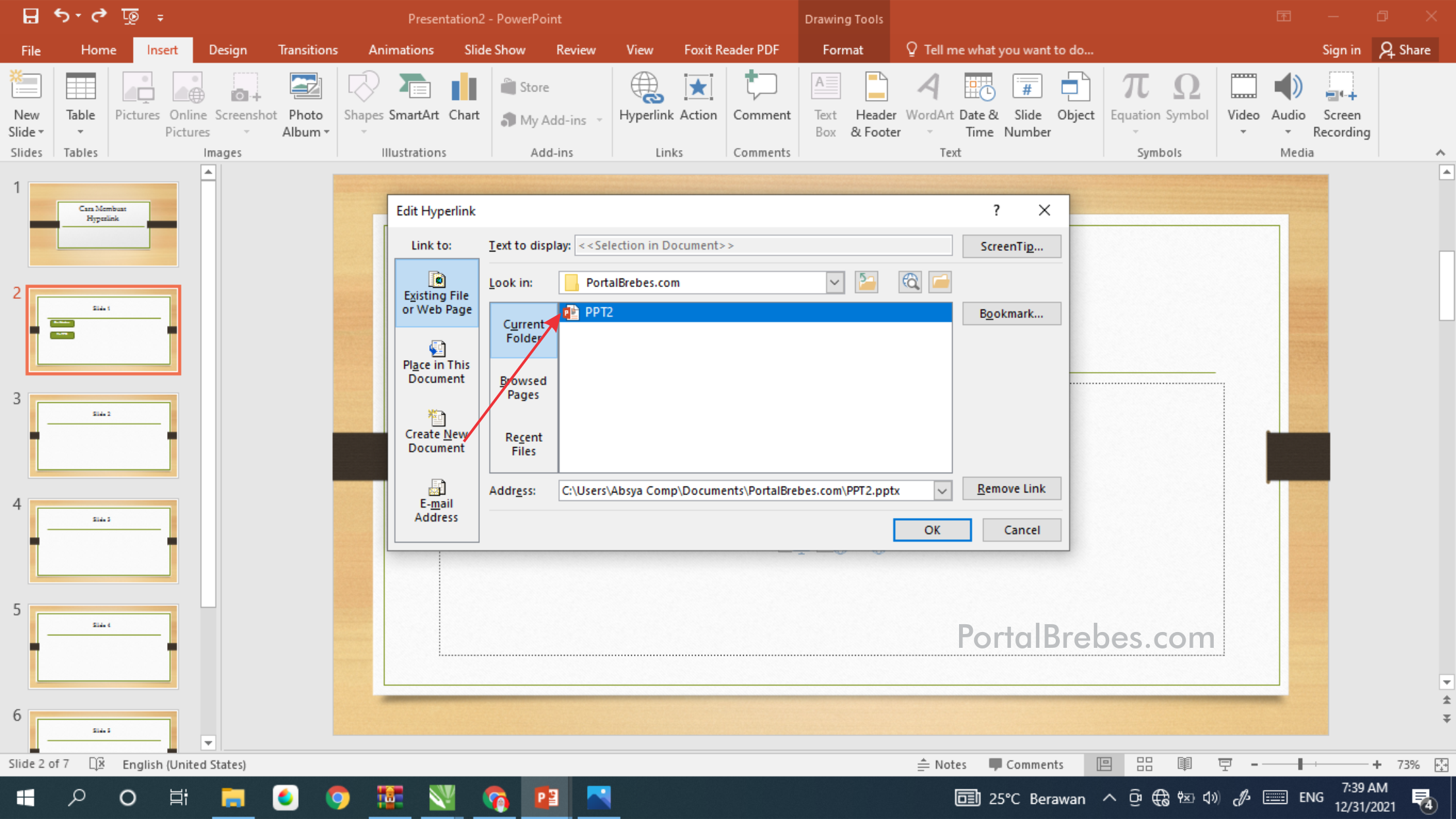
- Lalu klik OK.
- File siap digunakan. Klik ikon slide show. Jika sobat klik button (tombol) hyperlink maka slide akan terhubung ke slide yang dituju atau dokumen (file) yang dipilih tadi.

Itulah cara muda membuat hyperlink di Microsoft Power Point. Selamat mencoba. Semoga bermanfaat.***





